Atspējot ziņu "Hipersaites var būt bīstamas jūsu datoram un datiem" Office 365
Novērsiet izplatītu brīdinājumu, kad atverat failus, izmantojot hipersaiti Microsoft Office 365 failos.
Sāciet pārvaldīt savu Yahoo Mail, izmantojot Microsoft Outlook 2019, 2016 vai 365 e-pasta klientu, pievienojot savu kontu. Vienkārši veiciet šīs darbības, lai to iestatītu, izmantojot IMAP.
Vispirms ir jāiestata Yahoo, lai sazinātos ar programmu Outlook, veicot šīs darbības:
Piesakieties savā Yahoo Mail kontā, izmantojot tīmekļa pārlūkprogrammu.
Dodieties uz lapu Konta drošības iestatījumi .
Ieslēdziet iestatījumu “ Atļaut lietotnēm, kas izmanto mazāk drošu pierakstīšanos ” uz “ Ieslēgts ”.
Ja jūsu Yahoo kontā ir iespējota divpakāpju autentifikācija, jums būs jāizveido trešās puses parole tikai programmai Outlook, veicot šīs darbības:
Apmeklējiet Yahoo konta drošības lapu .
Lapas kreisajā pusē atlasiet “ Konta drošība ”.
Ritiniet līdz apakšai un atlasiet “ Pārvaldīt lietotņu paroles ”.
Laukā “ Atlasīt savu lietotni ” izvēlieties “ Outlook darbvirsma ” , pēc tam atlasiet “ Ģenerēt ”.
Nokopējiet parādīto paroli drošā vietā. Izvēlieties " Gatavs ".
Programmā Outlook dodieties uz Fails > Informācija > Pievienot kontu .
Ievadiet savu Yahoo e-pasta adresi un pēc tam atlasiet “ Savienot ”.
Ievadiet sava Yahoo konta paroli un pēc tam atlasiet “ Savienot ”.
Atlasiet “ Gatavs ” un esat iestatījis Yahoo Mail izmantošanu kopā ar programmu Outlook.
Programmā Outlook dodieties uz Fails > Informācija > Pievienot kontu .
Atlasiet “ Manuāla iestatīšana vai papildu serveru veidi ”, pēc tam atlasiet “ Tālāk ”.
Atlasiet POP vai IMAP (ieteicams IMAP), pēc tam atlasiet Tālāk .
Aizpildiet šādu informāciju:
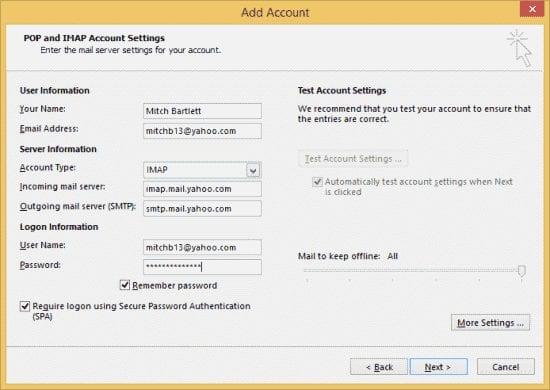
Atlasiet pogu “ Citi iestatījumi… ”.
Atlasiet cilni “ Izejošais serveris ”, pēc tam atzīmējiet izvēles rūtiņu “ Manam izejošajam serverim (SMTP) nepieciešama autentifikācija ”.
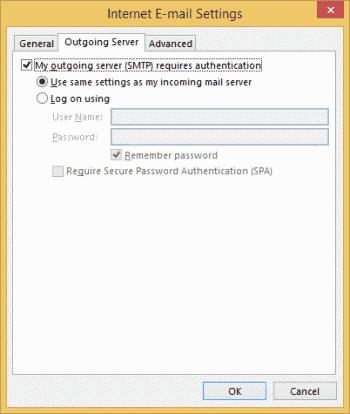
Atlasiet cilni “ Papildu ”, pēc tam aizpildiet tālāk norādīto.
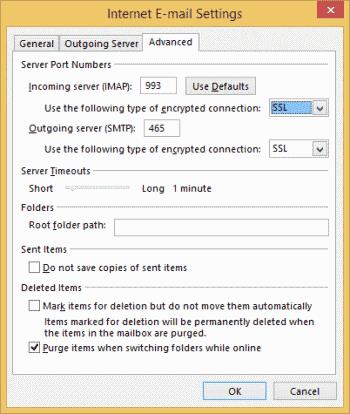
Izvēlieties " OK "
Izvēlieties " Tālāk ". Esiet pacietīgs, kamēr tiek izveidota saziņa.
Ja uzdevumi tiek rādīti kā “ Pabeigti ”, jums vajadzētu būt iespējai atlasīt “ Aizvērt ” un būt gatavam Yahoo e-pasta lietošanai ar programmu Outlook 2016. Ja rodas kļūda, vēlreiz pārbaudiet iestatījumus.
Novērsiet izplatītu brīdinājumu, kad atverat failus, izmantojot hipersaiti Microsoft Office 365 failos.
Parādām, kā iespējot vai atspējot redzamās starpliktuves iespējas Microsoft Office 365 lietotnēs.
Mācību materiāls, kurā parādīts, kā importēt slaidus no citas Microsoft PowerPoint 365 prezentācijas faila.
Office 2016 pievienojumprogrammas ļauj paplašināt Office klientu, piemēram, Word, Excel, PowerPoint un Outlook, iespējas, funkcionalitāti un līdzekļus, izmantojot
Vai esat kādreiz vēlējies savā vietnē iegult Office 365 dokumentu? Šajā rokasgrāmatā apskatiet, kā to izdarīt
Izmantojot šo rokasgrāmatu, jūs labi parādīsit, kā dažu minūšu laikā varat izveidot CV programmā Microsoft Word.
Tuvojas izlaiduma laiks, kas nozīmē, ka daudzi skolēni drīz zaudēs piekļuvi saviem skolas nodrošinātajiem Office 365 kontiem. Ja jūs pašlaik lietojat
Microsoft pirms neilga laika atvēra savu Office un Office 365 produktivitātes rīku komplektu ierobežotam skaitam dedzīgu testētāju. Ar maigu
Šajā rokasgrāmatā mēs sīkāk aplūkosim mūsu padomus un ieteikumus par OneDrive, kā pārvaldīt savu krātuves vietu un daudz ko citu.
Microsoft Office jau sen ir iekļāvis pareizrakstības pārbaudes un gramatikas atbalstu. Pēdējos gados Microsoft ir paplašinājis rīku kopu ar jaunu rakstīšanas stilu
Microsoft atvieglo pašreizējo un jauno Windows 10 datoru īpašnieku svarīgo failu dublēšanu, izmantojot OneDrive. OneDrive ir iepriekš instalēts operētājsistēmā Windows 10
Lai labotu Office kļūdas kodu 0xc0000142, instalējiet jaunākos Office atjauninājumus, restartējiet ClickToRun pakalpojumu un salabojiet savus Office failus.
Šajā rokasgrāmatā labi izskaidrojiet, kā reģistrēties Office Insider un iegūt jaunākos Office 365 līdzekļus pirms visiem pārējiem.
Šajā rokasgrāmatā ir labi parādīts, kā varat tērzēt ar Skype pakalpojumā Office Online
Turpinot iedziļināties katrā Office 365 lietojumprogrammā, mēs tagad paskaidrosim, kā varat atgūt vai atjaunot zaudētos failus programmā Microsoft Word.
Mūsu jaunākajā Office 365 rokasgrāmatā apskatiet, kā ar paroli aizsargājat failus no Microsoft Office.
Tā kā Microsoft iegulda vairāk resursu savās uzdevumu pārvaldības programmās, nekad nav bijis labāks laiks izmantot Outlook uzdevumus. Apvienojot ar Microsoft To-Do,
Vakar Microsoft visiem izlaida OneDrive Personal Vault. Personal Vault ir bezmaksas jauns drobas līdzeklis Office 365 abonentiem, bet viss
Šajā rokasgrāmatā ir labi parādīts, kā sākt darbu ar Microsoft Stream.
Ja izmantojat SharePoint pakalpojumā Office 365 vai lokālā serverī, iespējams, esat kādreiz vēlējies piekļūt failiem no Windows darbvirsmas. Tu
Vēlaties ieslēgt vai izslēgt AutoRecover vai AutoSave opciju? Uzziniet, kā iespējot vai atspējot AutoRecover funkciju Word 2019 vai Microsoft 365.
Uzziniet, kā novērst, lai e-pasta saņēmēji varētu pārsūtīt e-pasta ziņojumu programmā Microsoft Outlook.
Uzziniet, kā izveidot makro programmā Word, lai atvieglotu visbiežāk izmantoto funkciju izpildi mazākā laikā.
Kā sadalīt Microsoft Word 2016 vai 2013 dokumentu kolonnās.
Uzziniet par izplatītām Excel formula kļūdām, piemēram, #VALUE! un #NAME!, kāpēc tās notiek un kā tās novērst.
Risiniet "Nevar izveidot failu" kļūdu, kas rodas Microsoft Outlook, kad mēģināt atvērt pievienoto failu.
Ceļvedis par to, kā pievienot E-pasta opciju Microsoft Excel un Word 365 rīkjoslā.
Vai Microsoft InfoPath ir pazudis no Microsoft Office pēc atjaunināšanas? Šajā rakstā mēs parādām, ko jūs varat darīt, lai to novērstu.
Ko darīt, kad saņemat brīdinājumu, ka jūsu Microsoft Outlook pastkaste pārsniedz tā izmēra ierobežojumu.
Risiniet četras visizplatītākās Microsoft OneDrive problēmas ar šo labojumu kolekciju, lai jūsu mākoņu krātuve darbotos pareizi.























